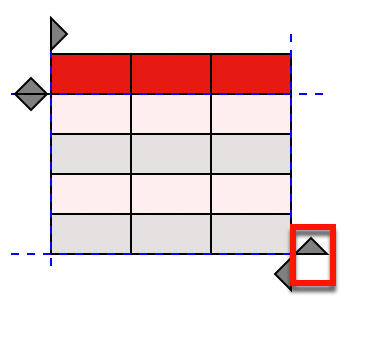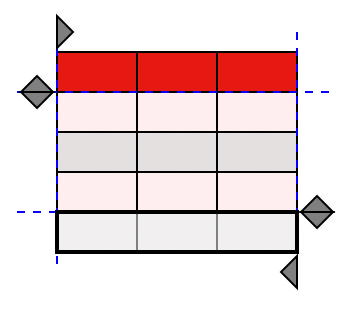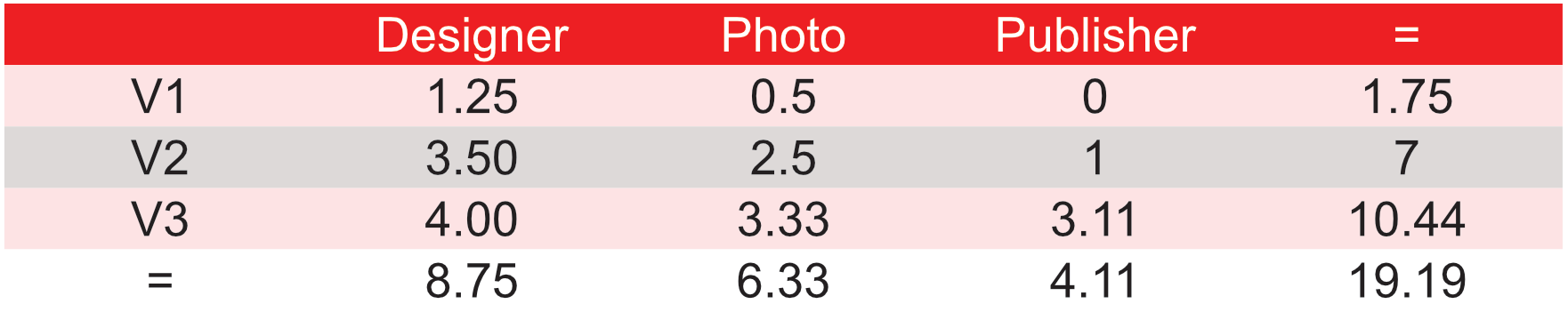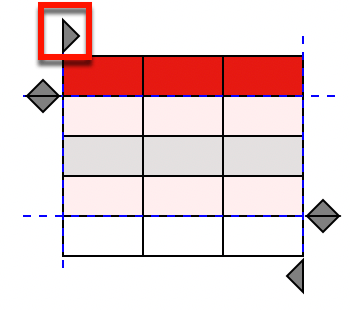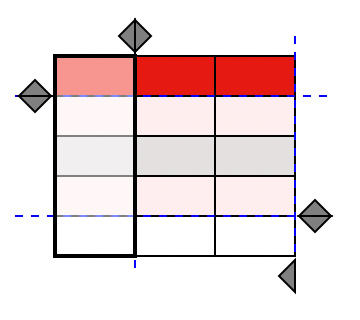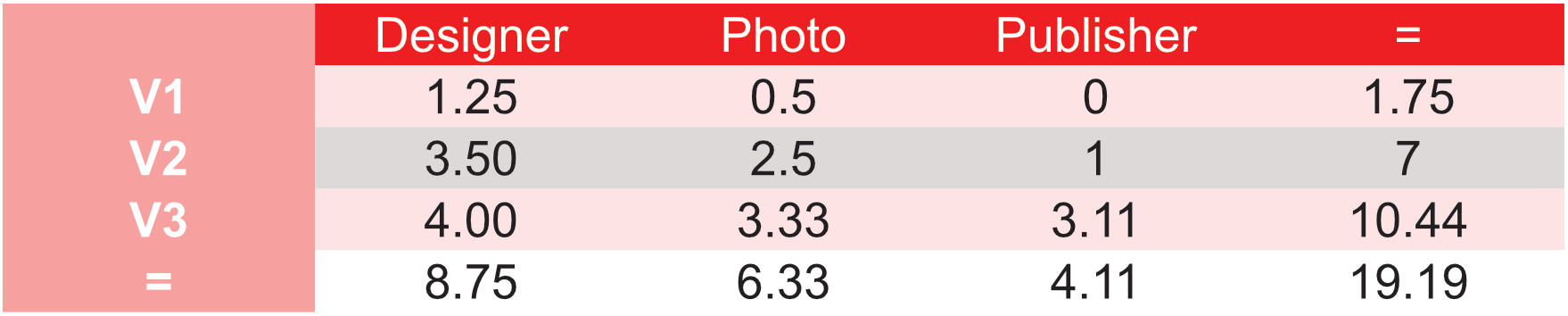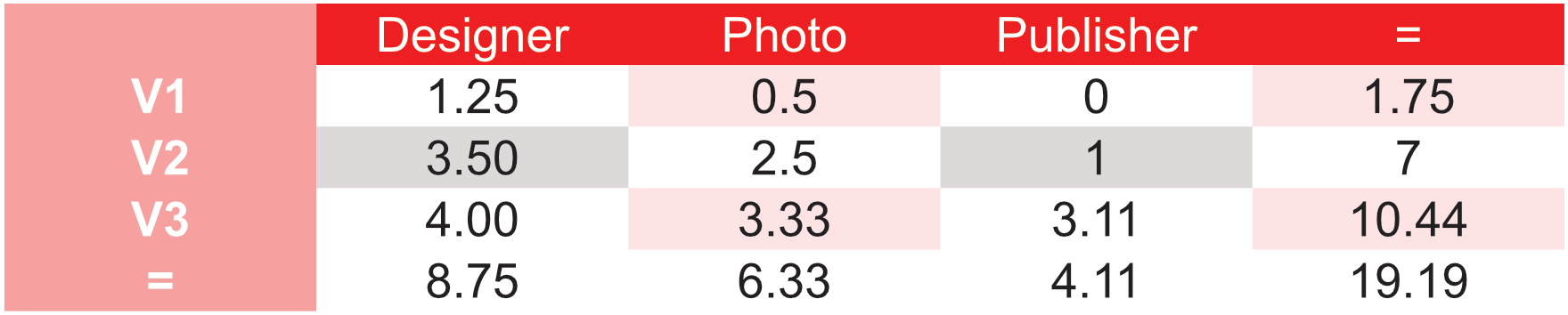表格式用作模板,可存储表的基础结构和格式,但不存储其内容。它可应用于附加表,从而确保设计一致性。
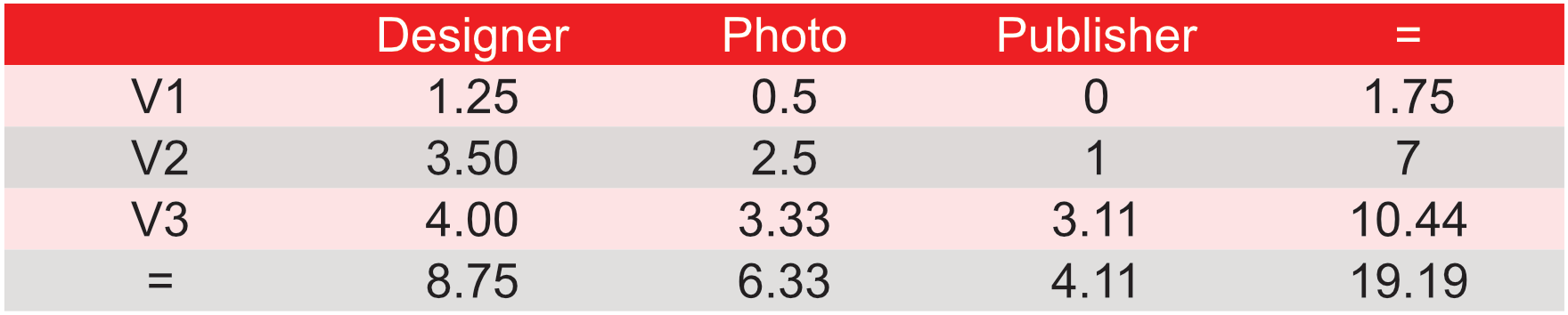
通过自定义表格式,您可以:
- 选择表单元格样式(如奇数/偶数行)、标题行和表修改规则。
- 添加或删除样式以使格式更基础或更高级。
- 设置每个样式的单元格属性,如填充、透明度、边框、边距和字体。
- 单独地设置奇数行和偶数行的格式以对其应用交替样式。
- 自动更新多个表的格式。
如果您希望无拘束地自由设计内容,则可以从零开始创建自己的表格式。
使用表格式面板,您可以创建和存储自定义的表格式,以便在整个文档中使用。
表格式用作模板,可存储表的基础结构和格式,但不存储其内容。它可应用于附加表,从而确保设计一致性。
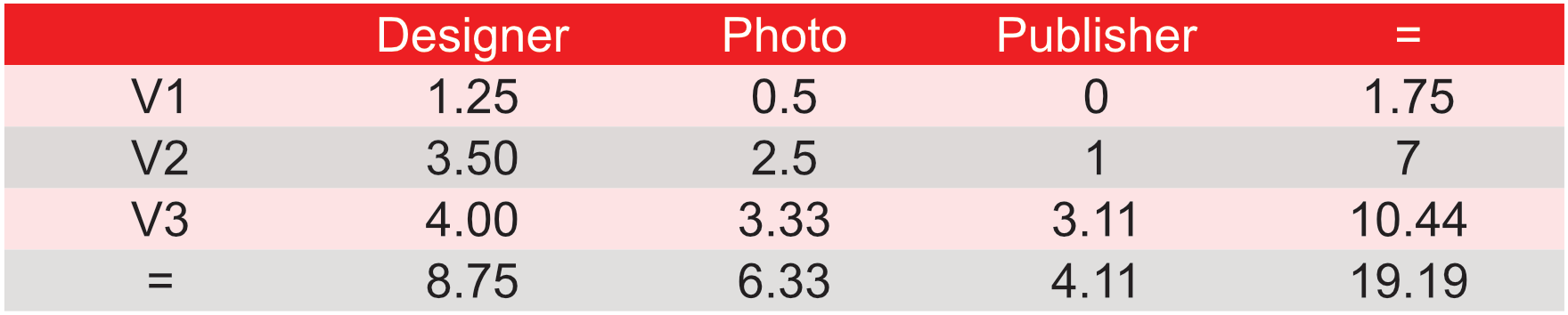
通过自定义表格式,您可以:
如果您希望无拘束地自由设计内容,则可以从零开始创建自己的表格式。
使用表格式面板,可以从头开始创建表格式,也可以基于直接在页面上设置了格式的表创建表格式。
您可以从另一个 Affinity 文档导入表格式,并将当前文档的表格式保存为默认格式,以便在多个新文档中重复使用。
在页面上选择表后,在表格式面板上执行以下任一操作:
您可以随时编辑表格式。编辑表格式后,应用该格式的每个表的外观都会自动更新。
每个表格式至少包含一种单元格格式。您可以创建和应用其他单元格格式,例如,将表的标题行和主体行设置为不同颜色,或者交替设置奇数主体行和偶数主体行的背景颜色。
编辑表格式对话框在左侧显示组成表格式的标题和行单元格(即结构),在中间显示可应用于表的可用格式列表,在右侧显示格式设置属性。

在结构上选择表单元格,将突出显示单元格格式列表中正在编辑的样式。
从单元格格式窗格中:
在编辑表格式对话框中,结构包含行和列控柄。可以移动这些控柄以创建页眉和页脚区域,这些区域确定了表中认定为非重复的部分。
页眉和页脚区域之外的单元格将随着表的增长而重复其单元格式。